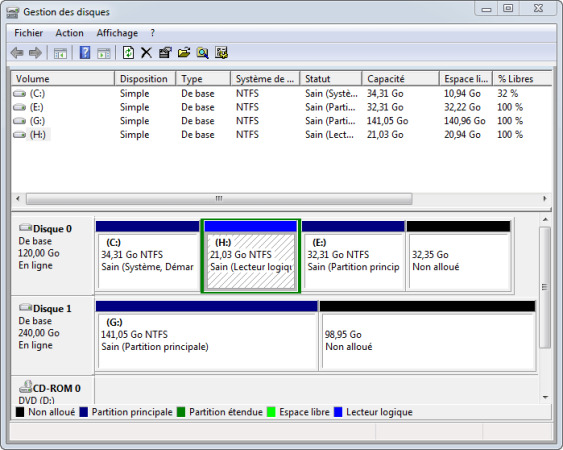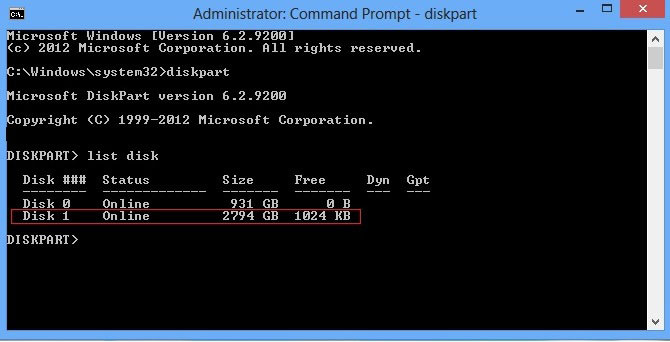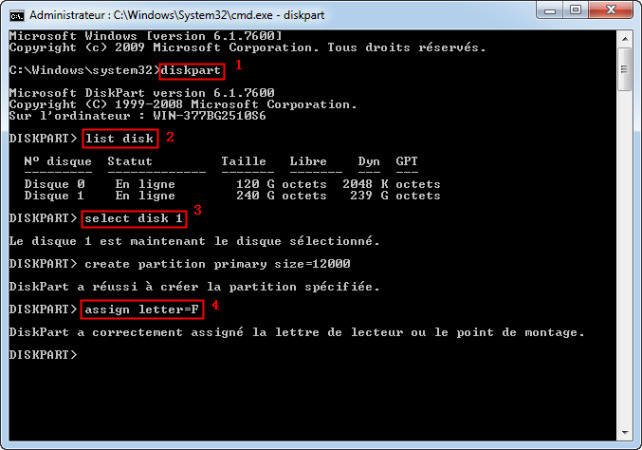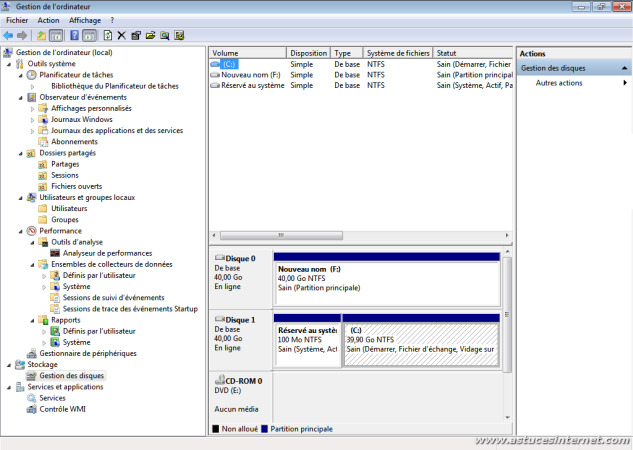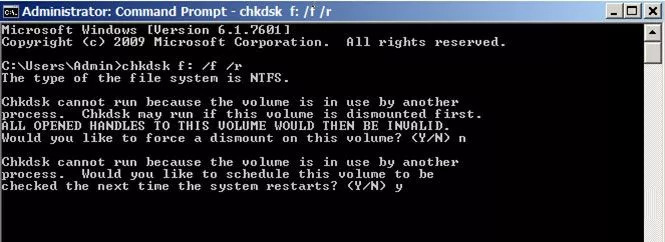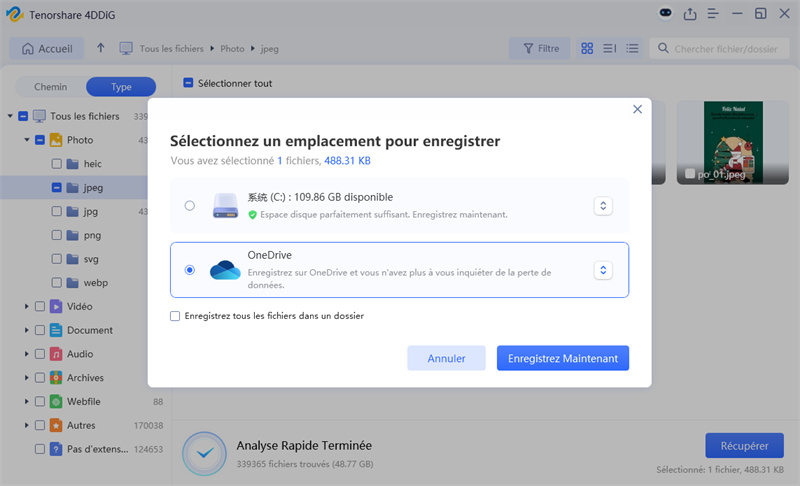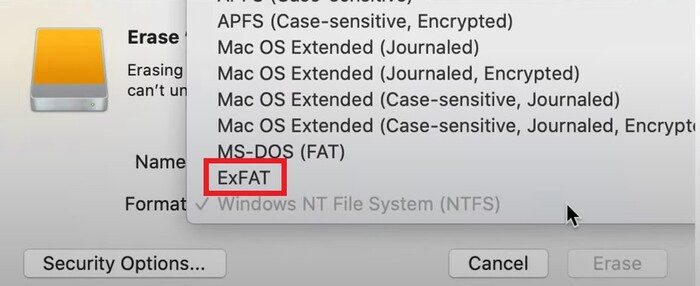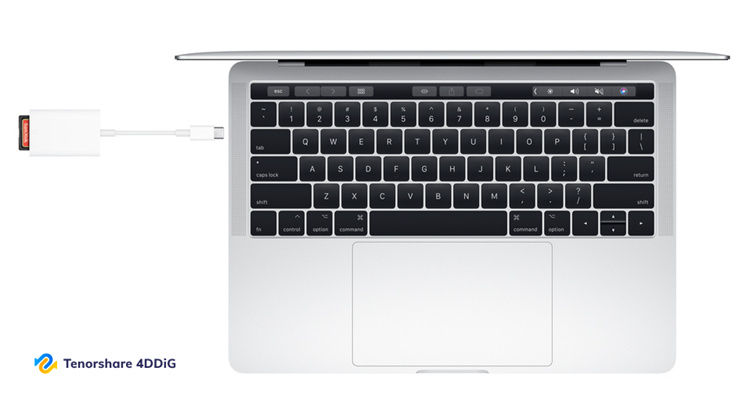[Résolu] Impossible de formater Carte SD sous Windows 11/10/8/7
Découvrez 6 méthodes efficaces pour réparer une carte SD qui ne se formate pas sous Windows 11/10/8/7. Résolvez vos problèmes de stockage facilement !
-LilianneQuestion : Pourquoi je n'arrive pas à formater ma carte SD ?
La carte SD est un support de stockage largement utilisé dans les téléphones, appareils photo et autres dispositifs. Cependant, de plus en plus d'utilisateurs rencontrent l'erreur "Impossible de formater la carte SD", notamment sous Windows. Pour résoudre ce problème fréquent, voici quelques solutions efficaces qui pourront vous aider.
- Partie 1 : Pourquoi ma carte SD ne formate-t-elle pas ?
- Partie 2 : Comment réparer la carte SD qui ne se formate pas ? - 6 Méthodes
- Astuce Bonus : comment récupérer les données d'une carte SD qui ne se formate pas ?TRÈS RECHERCHÉ
- FAQs sur le format de carte SD
Téléchargement Sécurisé
Téléchargement Sécurisé
Partie 1: Pourquoi ma carte SD ne formate-t-elle pas ?
Avant de répondre à la question "pourquoi il est impossible de formater ma carte micro sd protégé en écriture ?", nous voudrions que vous vous renseigniez sur le sujet. Cette partie partagera des raisons spécifiques qui répondront à pourquoi une carte SD corrompue ne veut pas se formater :
- ☠ La protection en écriture de la carte SD rend le formatage de la carte sd impossible.
- ☠ Une autre explication peut être les mauvais secteurs sur la carte. Cela peut conduire à la corruption de la carte.
- ☠ La carte SD pourrait être corrompue en raison d'erreurs de fichiers système.
- ☠ Un virus ou un logiciel malveillant pourrait être une autre raison de l'apparition de ce problème. Les virus peuvent se transférer si vous connectez votre carte SD à différents appareils.
Partie 2: Comment réparer la carte SD qui ne se formate pas ?
Si votre carte SD refuse de se formater, cela peut être dû à un verrouillage, à une corruption du système de fichiers ou à un problème matériel. Heureusement, plusieurs méthodes simples et efficaces permettent de corriger ce problème. Voici les solutions à essayer pour retrouver une carte SD pleinement fonctionnelle.
- Méthode 1 : Formater la carte mémoire/carte SD dans la gestion des disques Windows
- Méthode 2 : Exécuter Diskpart pour nettoyer la carte SD qui ne se formatera pas
- Méthode 3 : Changer la lettre de lecteur et les chemins pour trouver la carte SD
- Méthode 4 : Supprimer la protection en écriture de la carte Micro SD ne formatera pas
- Méthode 5 : Vérifier et réparer les secteurs défectueux
- Méthode 6 : Formater la carte SD à l'aide d'un formateur de carte SD tiers
Méthode 1 : Formater la carte mémoire/carte SD dans la gestion des disques Windows
Peu importe le modèle d’iPhone utilisé (5/6/7/8/X/11/12/13/14/15/16), la restauration des messages texte ou iMessage reste essentielle. Or, restaurer ces messages via iCloud peut s’avérer limité. La méthode officielle impose de restaurer toute la sauvegarde, sans possibilité de sélectionner un fichier précis. Heureusement, une méthode alternative permet d’extraire uniquement les messages souhaités. Cet article vous présente ces deux solutions.
Ouvrez Gestion des disques dans Windows 11/10/8/7, cliquez avec le bouton droit de la souris sur la carte SD, et choisissez Formater.

Sélectionnez un système de fichiers convenable comme FAT32, NTFS, exFAT, et appuyez sur OK pour commencer un formatage rapide.
Méthode 2 : Exécuter Diskpart pour nettoyer la carte SD qui ne se formatera pas
Appuyez simultanément sur Windows + R, tapez cmd dans la boîte d'exécution pour ouvrir l'invite de commande.
Tapez diskpart pour lancer l'utilitaire Diskpart, puis list disk pour lister les lecteurs du PC.

Tapez le numéro de lecteur spécifique de votre carte SD, par exemple, sélectionnez le disque 2.
Tapez clean pour effacer toutes les informations sur la carte SD en utilisant l'utilitaire de nettoyage.
Créez une nouvelle partition sur la carte en tapant "create partition primary".

Tapez design fs="système de fichiers" (le système de fichiers fait référence à ntfs/fat32)pour formater la partition.
Méthode 3 : Changer la lettre de lecteur et les chemins pour trouver la carte SD
Parfois, le problème "Windows ne peut pas formater la carte SD" ne disparaît pas. Pour résoudre de tels problèmes, vous devez suivre la méthode ci-dessous :
Connectez votre carte non formatable au PC.
Cliquez avec le bouton droit de la souris sur Ce PC et cliquez sur Gérer, puis sur Gérer > Gestion des disques.

Trouvez votre carte SD et cliquez avec le bouton droit de la souris sur Changer la lettre du lecteur > Chemins d'accès.
Sélectionnez à nouveau une autre lettre de lecteur pour votre carte SD et cliquez sur OK.
Méthode 4 : Supprimer la protection en écriture de la carte Micro SD ne formatera pas
Une carte SD protégée en écriture est configurée en lecture seule et ne peut pas être formatée. Par conséquent, il est impossible de formater votre carte sd. La protection en écriture peut être à l'origine du problème "Windows ne peut pas formater la carte SD". Si c'est le cas, il vous suffit d'éliminer la protection en écriture de votre carte pour qu'elle fonctionne sans problème.
Appuyez sur Windows + R pour lancer la boîte d'exécution.
Tapez diskpart dans la boîte d'exécution et appuyez sur Entrée

Saisissez les commandes dans la fenêtre diskpart qui s'affiche. Appuyez sur le bouton Entrée à chaque fois après avoir donné les commandes suivantes :
- List disk/
- Sélectionnez le disque # (# indique le disque ayant la protection en écriture).
- Attributs disque effacer lecture seule.
L'idéal serait que vous fermiez Windows lorsque le message Diskpart attributes cleared successfully s'affiche. Cela implique que le problème de " carte sd corrompue impossible à formater " est réglé.
Méthode 5 : Vérifier et réparer les secteurs défectueux
Les secteurs défectueux sont indétectables sur votre périphérique de stockage/disque, mais ils vous empêchent d'utiliser votre PC sans problème et d'ouvrir les fichiers. L'une des solutions les plus courantes pour remédier aux mauvais secteurs est de formater le disque. Éliminez les mauvais secteurs et formatez la carte en utilisant la méthode de votre choix.
A l'aide des touches Windows + R, ouvrez la barre d'exécution et tapez cmd. Appuyez sur la touche Entrée pour ouvrir l'invite de commande (cmd.exe).
Saisissez la commande : chkdsk E:/f/r/x. Remplacez E dans l'invite de commande par la lettre de lecteur de votre carte SD.

Méthode 6 : Formater la carte SD à l'aide d'un formateur de carte SD tiers
Si vous avez supprimé la protection en écriture de votre carte SD et que le problème persiste, vous devez formater la carte SD. Vous pouvez obtenir l'aide d'un formateur SD Windows 10 tiers pour formater votre carte SD.
Il existe de nombreux outils de ce type pour accomplir votre travail. Dès lors, recherchez le choix idéal et débarrassez-vous du problème "La carte SD ne veut pas formater Android". Après avoir fait cela, votre problème de "pourquoi il est impossible de formater ma carte SD raw" sera résolu immédiatement.
Astuce Bonus : Comment récupérer les données d'une carte SD qui ne se formate pas ?
Communément, une carte SD peut se corrompre lors du déplacement des données d'un appareil à un autre. Si vous restez avec l’erreur impossible de formater votre carte sd et avez besoin de récupérer vos données perdues, ne vous inquiétez pas. Avec l'aide du Tenorshare 4DDiG, c'est une question de quelques minutes. Ce produit a été fructueux en aidant d'innombrables clients à récupérer des fichiers de la carte SD après une suppression ou un formatage accidentel. Peu importe que vous utilisiez un PC Windows ou Mac, le programme fonctionne admirablement avec les deux. Voici comment vous pouvez l'utiliser pour récupérer vos données :
Pourquoi choisir Tenorshare 4DDiG ?
- Analyse rapide et profonde : permet de retrouver des fichiers supprimés ou inaccessibles, même sur des cartes SD endommagées ou non formatées.
- Prise en charge de nombreux formats : récupère photos, vidéos, documents, audio, etc., sans perte de qualité.
- Compatible avec divers scénarios de perte : suppression accidentelle, formatage, corruption, partition perdue, etc.
- Interface intuitive : idéale pour les débutants comme pour les utilisateurs avancés, avec une récupération en quelques clics.
Téléchargement Sécurisé
Téléchargement Sécurisé
Connecter et sélectionner la carte
Tout d'abord, installez Tenorshare 4DDiG Windows Data Recovery. Exécutez le programme, connectez votre carte SD où vous avez perdu des données avec votre PC, puis sélectionnez-la pour démarrer.
Scanner la carte SD et prévisualiser les données
Après avoir cliqué au préalable sur Scan, 4DDiG vérifie rapidement votre carte tout autour pour découvrir les fichiers perdus. Après le scan, vous pouvez choisir le fichier à prévisualiser avant la récupération des données.
Récupérer les données de la carte SD
4DDiG restaure des données de tous types et vous permet de les prévisualiser. Après avoir cliqué sur Récupérer, 4DDiG vous demandera l'emplacement où vous souhaitez enregistrer les documents trouvés.
FAQs sur le format de carte SD
Q1. Comment réparer la carte SD ne se formate pas en FAT32 ?
Sous Windows 10, il est impossible de formater carte sd en FAT32 si sa taille est supérieure à 32 Go. Cela se produit en raison de sa durée de vie en tant que système de fichiers. Vous pouvez essayer :
- Formater lorsque l'Explorateur de fichiers et la Gestion des disques de Windows fonctionnent
- Formater votre carte en FAT32 avec Diskpart sous Windows 10
- Formater une carte SD en FAT32 avec la ligne de commande sous Windows 10
Q2. Comment réparer la carte SD RAW qui ne se formate pas ?
Les meilleures solutions pour se débarrasser des problèmes liés au format des cartes SD brutes sont les suivantes :
- Formater en utilisant l'option CMD
- Forcer le formatage de la carte
- Formatez votre carte mémoire brute en utilisant Diskpartin sous Windows 10
Q3. Comment réparer la carte SD ne se formate pas sur l'appareil photo Android/Canon ?
- Effacez la carte SD sur votre PC et mettez-la sur votre appareil Android.
- Allez dans Paramètres > Stockage.
- Sélectionnez la carte et appuyez sur les trois points indiquant "Paramètres".
- Sélectionnez "Formater comme interne".
- Sélectionnez "Supprimer et formater", puis redémarrez votre appareil photo.
Q4. Comment forcer le formatage d'une carte SD ?
Pour forcer le formatage de votre carte SD, vous pouvez essayer de :
- Formater la carte à l'aide d'un téléphone portable ou d'un appareil photo
- Utiliser un logiciel gratuit de formatage de disque
Q5. Comment réparer si la carte SD ne peut pas être formatée sur Mac ou Android ?
- Vous pouvez formater votre carte en utilisant l'application Utilitaire de disque si vous avez un PC Mac.
- Pour la plupart des appareils Android, les problèmes peuvent facilement être résolus en redémarrant l'appareil.
- Le fichier ~/.bash_profile
- Les dossiers tels que /usr, /bin et /etc. sont également rangés à l'abri des regards.
Conclusion
Ne pas avoir la possibilité de formater la carte SD peut être décourageant. En bref, vous pouvez penser qu'il s'agit d'un problème grave et vous pouvez facilement être terrifié. Nous avons partagé quelques correctifs qui peuvent vous aider dans cette circonstance. Si vous avez perdu des données essentielles lors du formatage de votre carte, vous pouvez les récupérer en douceur en utilisant le logiciel de récupération de données Tenorshare 4DDiG, qui est une option fiable.
Téléchargement Sécurisé
Téléchargement Sécurisé